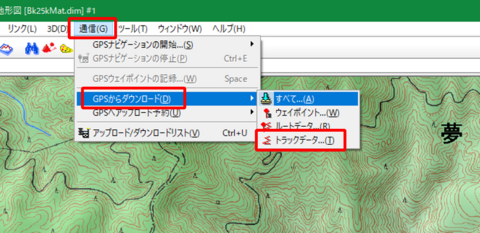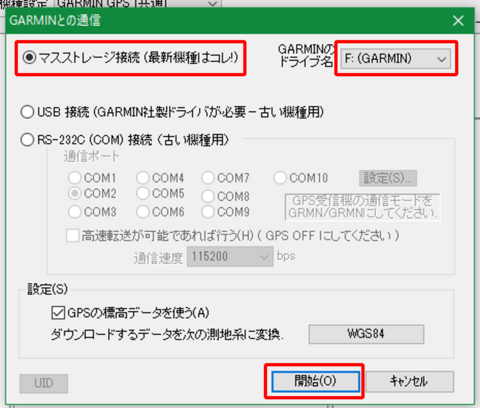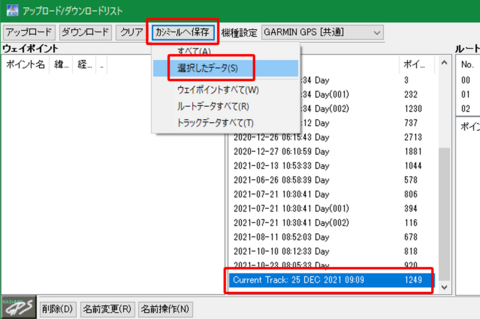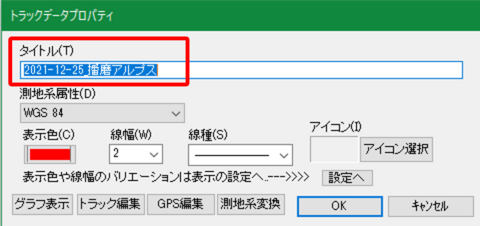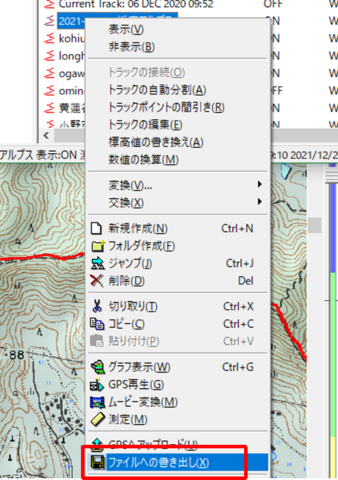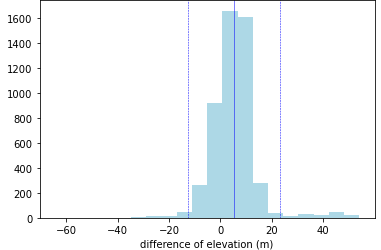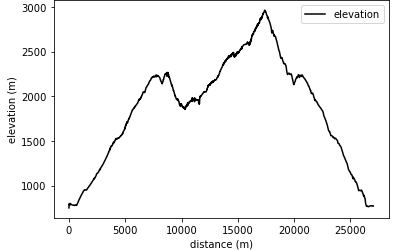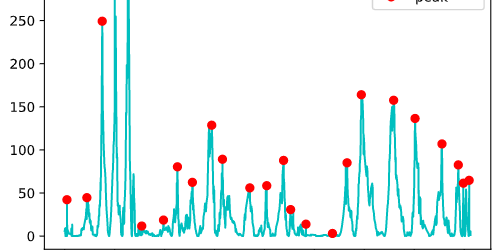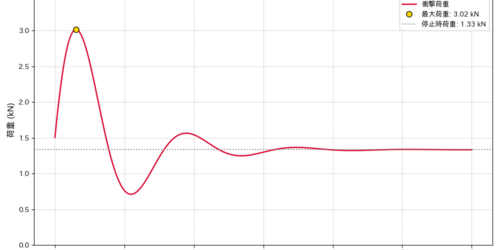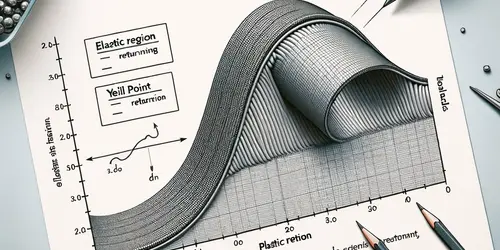GARMIN端末からのGPSデータ取り込み
GARMINの端末(eTrex 30x)からWindows上のカシミール3DへGPSデータを取り込み、編集し、gpxファイルへエクスポートする手順。すぐに忘れてしまう自分のためのメモです。
- USBケーブルでPCと接続
- カシミール3Dを起動
- 「通信」メニュー→「GPSからダウンロード」→「トラックデータ」(図1)
- 「マスストレージ接続」を選択し、「GARMINのドライブ名」が正しいことを確認して「開始」(図2)
- 日付別に一覧表示されるので、その日のログであればCurrent Trackを選択し、「カシミールへ保存」→「選択したデータ」(図3)
- GPSデータエディタのウィンドウが新たに表示されるので、一覧から最新のデータを選択し、右クリック→「ジャンプ」で地図上のトラックデータに移動できる(図4)
- GPSデータエディタでトラックを右クリック→「プロパティ」でトラック名を変更できる(図5)
- GPSデータエディタでトラックをダブルクリックすると、トラックデータ編集画面が開く。不要なログを消したりできる(図6)
- GPSデータエディタでトラックを右クリック→「ファイルへの書き出し」でgpxファイルとしてエクスポートできる